如何在Windows 10和 1中延长PIN码长度
Windows Hello 使用户能够使用 PIN 登录 Windows 11/10 帐户。 默认情况下,该功能将用户限制为四个字符的 PIN。 更改 PIN 框中没有可用选项来设置包含四个以上字符的更长 PIN。
因此,用户似乎无法设置更长、更安全的 PIN 来登录 Windows。 但是,有两种方法可以为 Hello PIN 登录方法设置新的最小 PIN 长度。 这是在 Windows 10 和 11 中扩展 PIN 长度的方法。
推荐:如何在Windows 10和11中将动画GIF设置为墙纸
如何通过编辑注册表来延长 PIN 长度
Windows 11/10 家庭版没有任何用于延长最小 PIN 长度的内置设置。 因此,许多用户将不得不通过创建新的 PINComplexity 注册表项来延长 PIN 长度。 然后您可以在该密钥中设置新的最小 PIN 长度值。 您可以通过编辑注册表来延长 Windows Hello PIN 的长度,如下所示:
- 要查看文件查找器工具,请按该实用程序的 Win + S 键盘快捷键。
- 类型 regedit注册表 在文件搜索框中并选择其结果以打开注册表编辑器。
- 在注册表编辑器的地址栏中输入此路径,然后按 Return返回:
HKEY_LOCAL_MACHINE\SOFTWARE\Policies\Microsoft\ - 如果 Microsoft 项没有 PassportForWork 子项,则需要设置一个。 为此,请右键单击 Microsoft 键并选择 New > Key.
- 输入 PassportForWork 在新键的文本框中。
- 接下来,右键单击 PassportForWork 键选择 New->Key 注册表编辑器上下文菜单上的选项。
- 进入 PINComplexity 在键的文本框中设置该名称。
- 右键单击 PINComplexity 选择键 New > DWORD (32-bit) Value.
- 进入 MinimumPINLength 在 DWORD 文本框中。
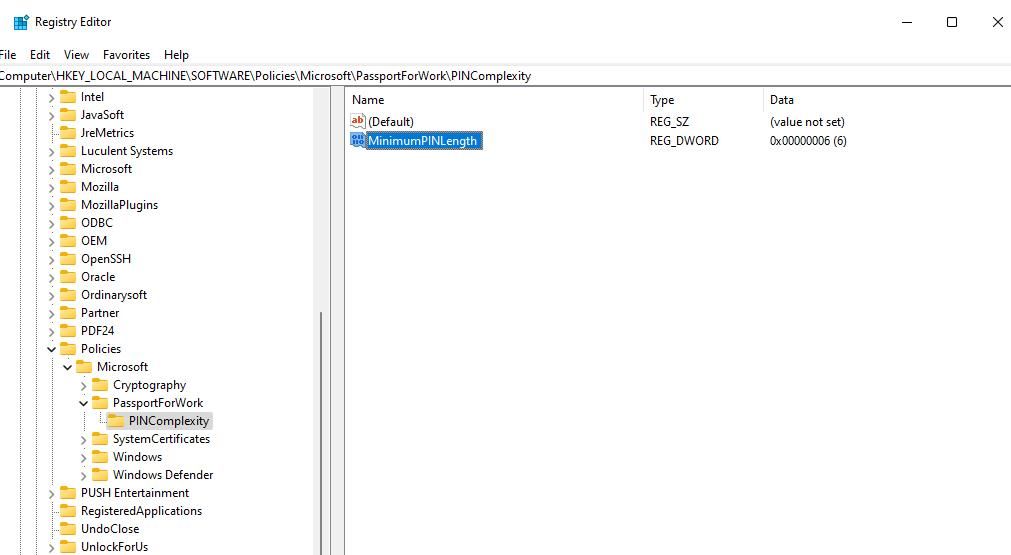
- 双击新建 MinimumPINLength 您创建的 DWORD。
- 选择 Decimal 选项。
- 然后输入一个大于四的数字在 Value data框并单击 OK. 您在此处输入的值将是 Windows Hello PIN 的新最小字符长度。
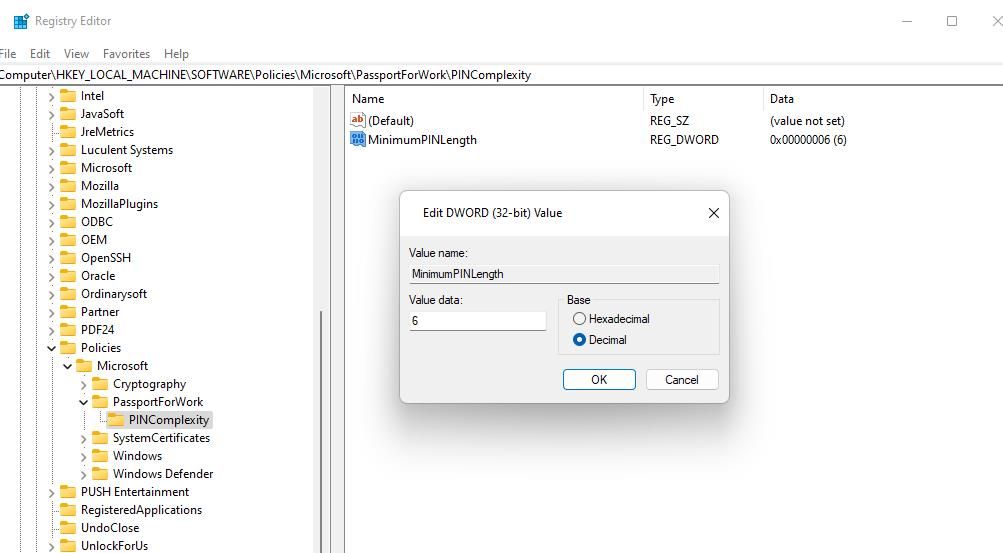
- 您还可以设置最大 PIN 长度。 为此,请右键单击 PINComplexity 再次选择 DWORD (32-bit) Value 上的选项 new新的 子菜单。
- 输入 MaximumPINLength 进入 DWORD 的文本框。
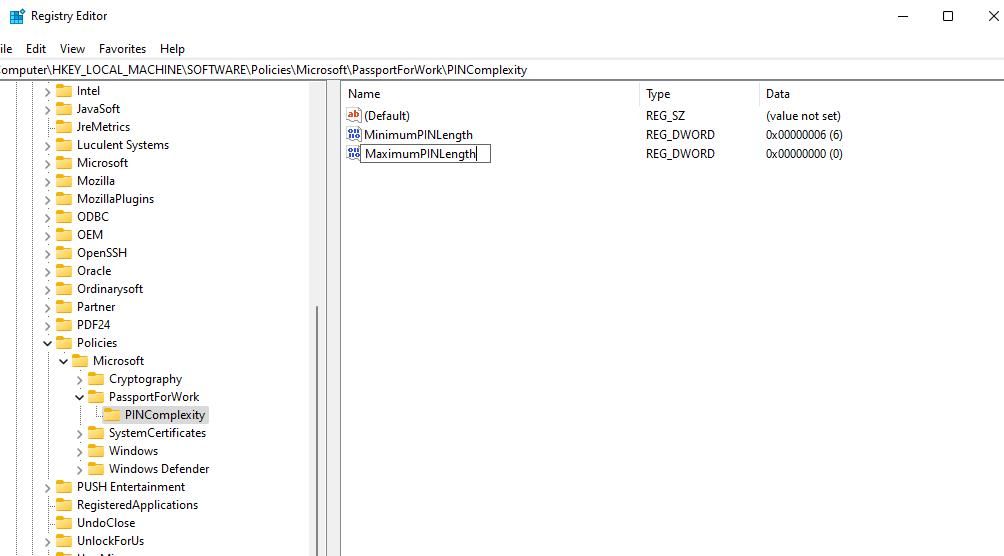
- 双击 MaximumPINLength 查看 Value box 对于那个 DWORD。
- 点击 Decimal 单选按钮。
- 输入一个大于一组的数字 MinimumPINLength最小密码长度 双字并选择 OK好的.
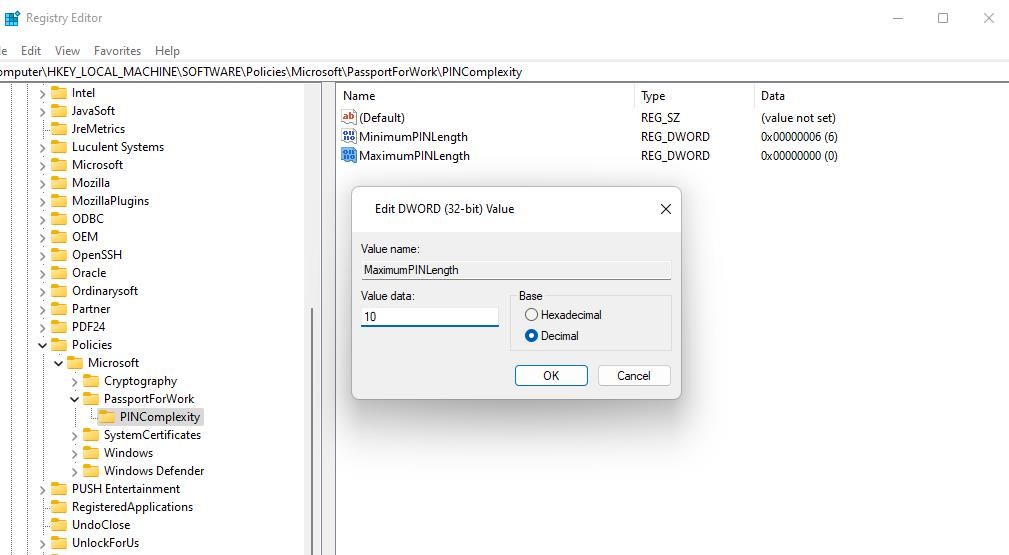
- 最后,退出注册表编辑器窗口并重新启动您的 PC。
现在,当您尝试使用通常输入的 PIN 登录时,您会看到“组织要求您更改 PIN 消息”。 点击 OK好的 查看用于设置新 PIN 的一些选项。 然后输入一个较长的标识号,其中包含所需的最少字符数 New and Confirm 密码框。
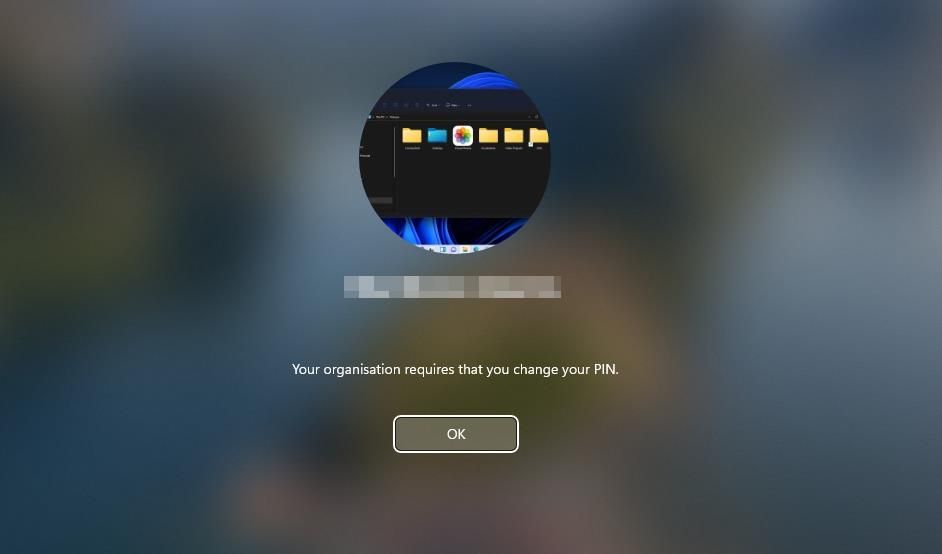
如果您之前未设置 Windows Hello PIN,则可以通过“设置”进行设置。 我们在 Windows 中设置 PIN 的指南包括如何操作的说明。 您的 PIN 必须具有使用 PINComplexityPIN复杂度 注册表项。
如何使用组策略编辑器延长 PIN 长度
Windows 专业版和企业版有一个组策略编辑器工具,其中包括用于设置最小和最大 PIN 长度的选项。 因此,如果您可以访问组策略编辑器,则无需手动编辑注册表来设置最小 PIN 长度。 这是使用组策略编辑器扩展 Windows Hello 的 PIN 长度的方法:
- 按 Win+ R 并输入 gpedit.msc 在运行。
- 点击运行的 OK好的 按钮访问组策略编辑器。
- 双击 Computer Configuration电脑配置 在左侧边栏中。
- 接下来,双击 Administrative Templates管理模板 扩展它。
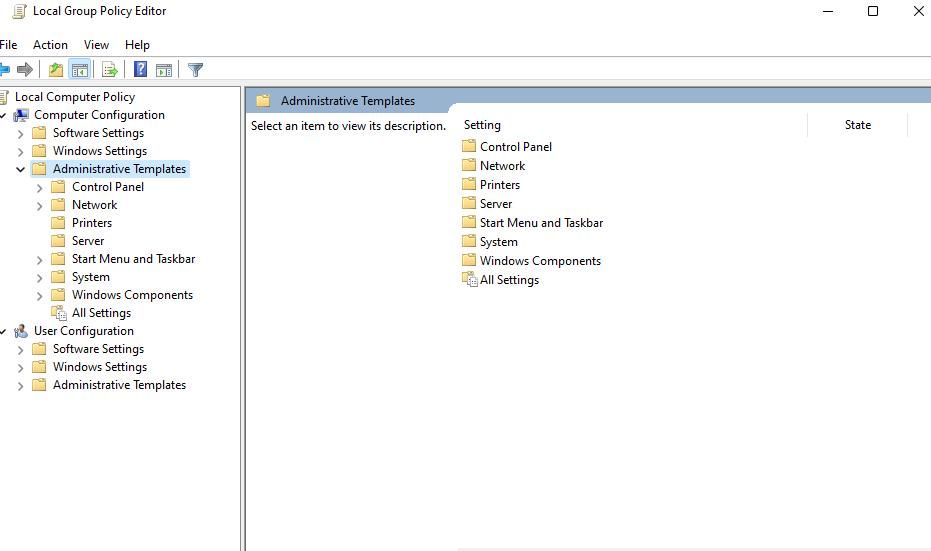
- 然后点击箭头 System系统 并选择 PIN Complexity密码复杂度.
- 双击 Minimum PIN Length 政策。
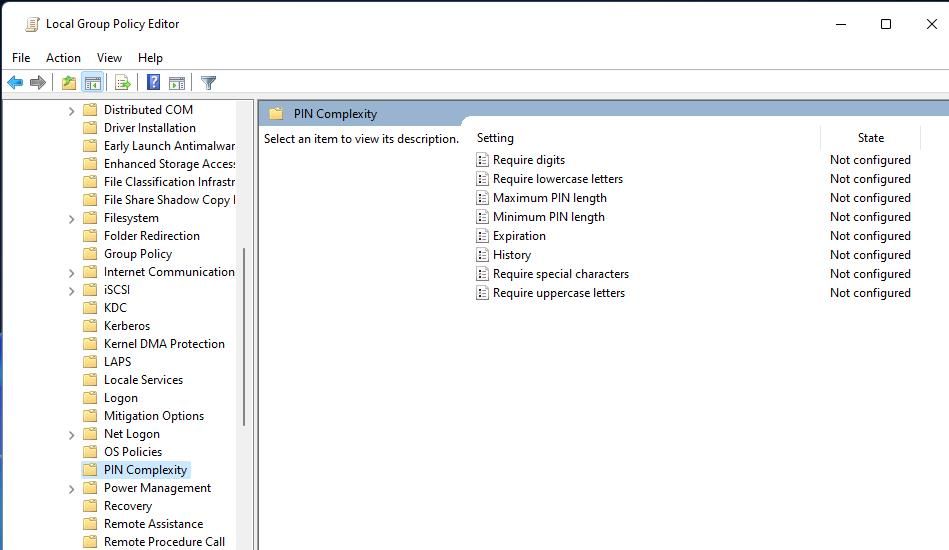
- 点击 启用 单选按钮激活 Minimum PIN Length 。
- 然后在输入一个更高的值在 Minimum PIN Length。
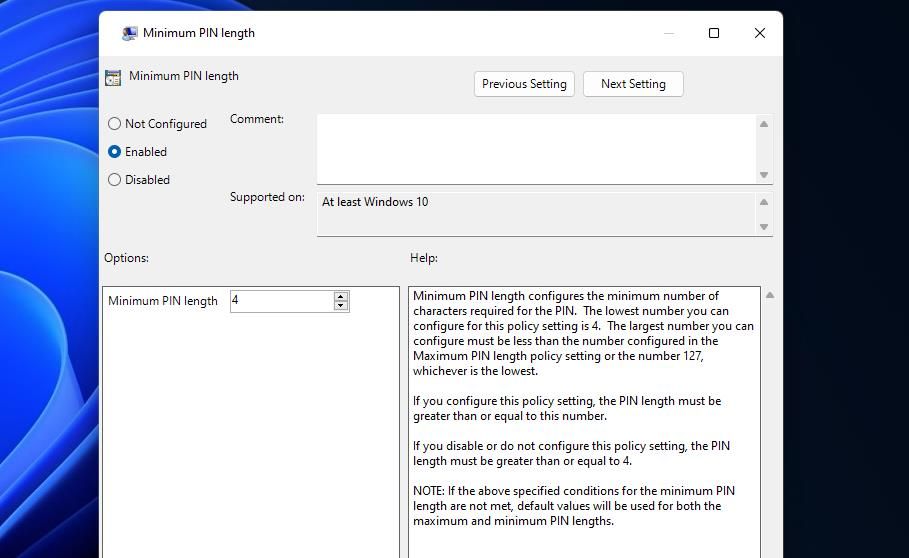
- 选择 Apply and OK 设置新的 PIN 长度策略。
- 您还可以通过单击 Maximum PIN Length最大 PIN 长度 政策,选择 启用, 并输入一个新值。 然后点击 Apply and OK 在最大 PIN 长度窗口内。
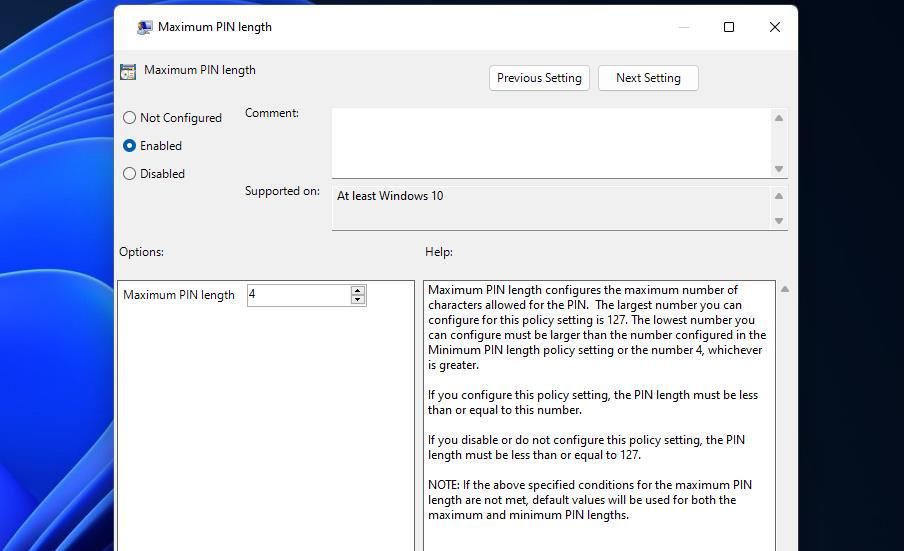
扩展您的 Windows PIN 以使其更安全
使用上述方法之一延长登录 Windows 的最小 PIN 长度是一种很好的安全措施。 Windows Hello PIN 越长,您的 PC 就越安全。 但是,过长的 PIN 会更难记住。 所以,不要让您的 PIN 码太长!
Windows Hello 还允许用户设置替代生物识别身份验证。 指纹或视网膜身份验证类型是比 PIN 更高级的 Windows Hello 功能。 但是,您需要一台支持此类生物识别安全功能的 PC 才能启用它们。
